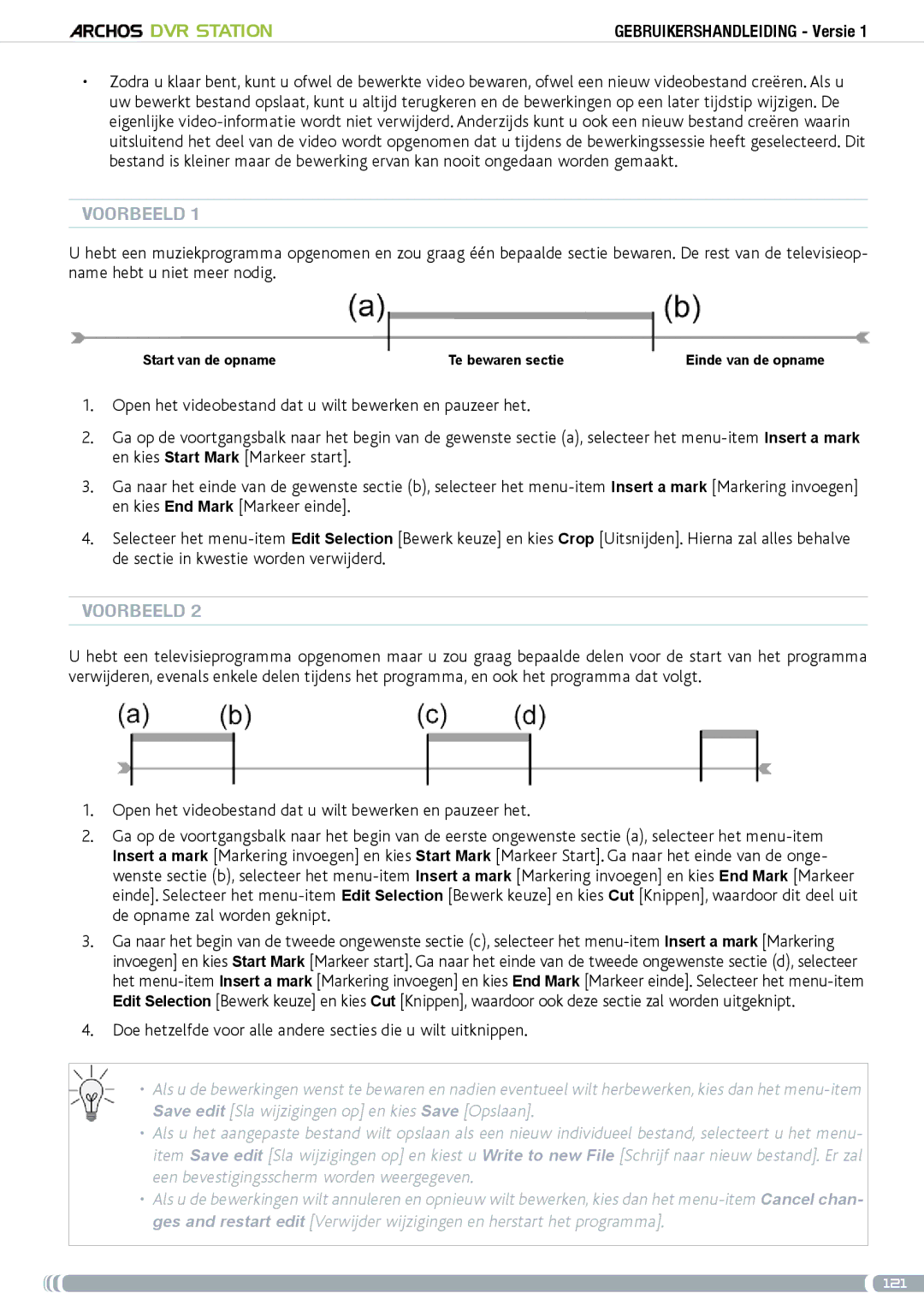DVR Station | Gebruikershandleiding - Versie 1 |
•Zodra u klaar bent, kunt u ofwel de bewerkte video bewaren, ofwel een nieuw videobestand creëren. Als u uw bewerkt bestand opslaat, kunt u altijd terugkeren en de bewerkingen op een later tijdstip wijzigen. De eigenlijke
Voorbeeld 1
U hebt een muziekprogramma opgenomen en zou graag één bepaalde sectie bewaren. De rest van de televisieop- name hebt u niet meer nodig.
Start van de opname | Te bewaren sectie | Einde van de opname |
1.Open het videobestand dat u wilt bewerken en pauzeer het.
2.Ga op de voortgangsbalk naar het begin van de gewenste sectie (a), selecteer het
3.Ga naar het einde van de gewenste sectie (b), selecteer het
4.Selecteer het
Voorbeeld 2
U hebt een televisieprogramma opgenomen maar u zou graag bepaalde delen voor de start van het programma verwijderen, evenals enkele delen tijdens het programma, en ook het programma dat volgt.
1.Open het videobestand dat u wilt bewerken en pauzeer het.
2.Ga op de voortgangsbalk naar het begin van de eerste ongewenste sectie (a), selecteer het
3.Ga naar het begin van de tweede ongewenste sectie (c), selecteer het
4.Doe hetzelfde voor alle andere secties die u wilt uitknippen.
•Als u de bewerkingen wenst te bewaren en nadien eventueel wilt herbewerken, kies dan het
•Als u het aangepaste bestand wilt opslaan als een nieuw individueel bestand, selecteert u het menu- item Save edit [Sla wijzigingen op] en kiest u Write to new File [Schrijf naar nieuw bestand]. Er zal een bevestigingsscherm worden weergegeven.
•Als u de bewerkingen wilt annuleren en opnieuw wilt bewerken, kies dan het
121